Android Prullenbak – hoe om bestanden te herstellen van Android? [MiniTool Tips]
Summary :

er is een prullenbak op Windows, dus sommigen van u kunnen vragen is er een Android prullenbak op het Android-apparaat? Weet je hoe om gegevens te herstellen van Android Prullenbak? MiniTool zal u vertellen wat u wilt weten over Android Prullenbak en Android data recovery in dit bericht.
deel 1: is er een Android Prullenbak op uw telefoon?
wanneer u uw Android-telefoon gebruikt, kunt u per ongeluk een aantal belangrijke bestanden verwijderen. In deze situatie wilt u deze verwijderde bestanden terug te krijgen. Misschien, zult u denken over deze vraag in de eerste plaats: is er een Android Prullenbak op uw telefoon?
zoals u weet, is er in de computer een prullenbak (ook bekend als prullenbak) die een tijdelijke opslaglocatie is voor de bestanden die van de harde schijf van uw computer zijn verwijderd, maar niet permanent van het bestandssysteem zijn gewist.
in het algemeen kunt u de prullenbak binnengaan om door de verwijderde bestanden te bladeren en de verwijderde bestanden ongedaan te maken of de bestanden permanent te verwijderen.
Evenzo, als er Android Prullenbak op uw telefoon, zult u in staat om een aantal bestanden te herstellen nadat u ze per ongeluk verwijderen. Maar, het feit is dat er geen dergelijke functie op je Android-telefoon.
dus, als je wilt weten hoe om verwijderde bestanden te herstellen van Android Prullenbak, zullen we u vertellen dat het een valse propositie.
echter, als er geen Android prullenbak, waar zijn verwijderde bestanden opgeslagen op android-telefoon? In feite, de verwijderde bestanden worden niet gewist van je Android-apparaat of SD-kaart onmiddellijk. De sectoren die ze bezetten zijn gewoon gemarkeerd als leeg, dus nieuwe gegevens kunnen worden geschreven in.
voordat deze verwijderde bestanden worden overschreven door nieuwe gegevens, kunt u een stuk Gratis Android data recovery software gebruiken om ze terug te krijgen.
dan, hoe permanent verwijderde bestanden te herstellen van Android? In dit bericht, raden wij u aan deze professionele tool te gebruiken – MiniTool Mobile Recovery voor Android.
Lees nu deel 2 om te leren hoe deze software te bedienen om uw verwijderde Android-gegevens terug te krijgen met gemak.
deel 2: Hoe verwijderde bestanden van Android-telefoon op te halen?
MiniTool Mobile Recovery voor Android is een soort programma dat speciaal is ontworpen om al uw verloren en verwijderde bestanden te herstellen, waaronder tekstgegevens zoals berichten, contacten, belgeschiedenis, WhatsApp, documentgegevens; en mediagegevens zoals foto ‘s, APP foto’ s, video ‘ s, audio en WhatsApp bijlagen van je Android-telefoon en tablet, evenals de SD-kaart.
bovendien kan deze software worden gebruikt op bijna alle merken en modellen van Android-telefoon en tablet, zoals Samsung, Sony, LG, HTC, en meer.

Als u geïnteresseerd bent in samsung Galaxy s6 Data recovery probleem, lees dan dit artikel en dan zul je leren de 6 gemeenschappelijke zaken in je dagelijks leven.
met deze freeware kunt u telkens 10 bestanden van één type herstellen. Als u Windows 10/8/7 gebruikt, kunt u de gratis editie van deze software downloaden en vervolgens installeren op uw computer om het nu te proberen.
gratis download
Deze software heeft twee herstelmodules: Herstellen van de telefoon en herstellen van SD-kaart. Dan zullen we ze één voor één als volgt introduceren.
Module 1: Herstel uw verwijderde bestanden van Android-apparaat direct
Als u de verwijderde bestanden van uw Android-telefoon of tablet direct wilt herstellen, moet u de module herstellen van telefoon gebruiken. Voordat u deze herstelmodule van deze software gebruikt, zijn er enkele zaken waar u op moet letten:
- Android data recovery software wordt gebruikt om de verwijderde gegevens te herstellen die niet worden overschreven door nieuwe bestanden. Deze software is geen uitzondering. Zo, gewoon stoppen met het gebruik van uw Android-apparaat zo snel mogelijk nadat u de bestanden per ongeluk te verwijderen. Of anders, deze bestanden worden onherstelbaar.
- u moet ervoor zorgen dat uw Android-apparaat is geworteld. Anders zal deze software niet normaal werken om de gegevens op Android te extraheren.
- u moet alle andere Android-managementsoftware sluiten wanneer u deze software gebruikt om de verwijderde Android-gegevens op te halen. Of misschien, deze software zal niet met succes werken.
Stap 1: Ten eerste moet u uw Android-apparaat aansluiten op uw computer via een USB-kabel. Dan, kunt u de software te openen om de belangrijkste interface als volgt in te voeren. Hier ziet u de twee herstelmodules. Klik gewoon op Herstellen van telefoon module om verder te gaan.

Stap 2: in deze stap zal de software u vragen om uw Android-apparaat te identificeren.
ten eerste moet u de USB-foutopsporing van uw Android-apparaat inschakelen. In feite, verschillende Android-versies hebben verschillende manieren om dit werk te doen. U kunt de juiste versie kiezen uit deze interface, en volg de gedetailleerde stappen om de USB-foutopsporing in te schakelen.
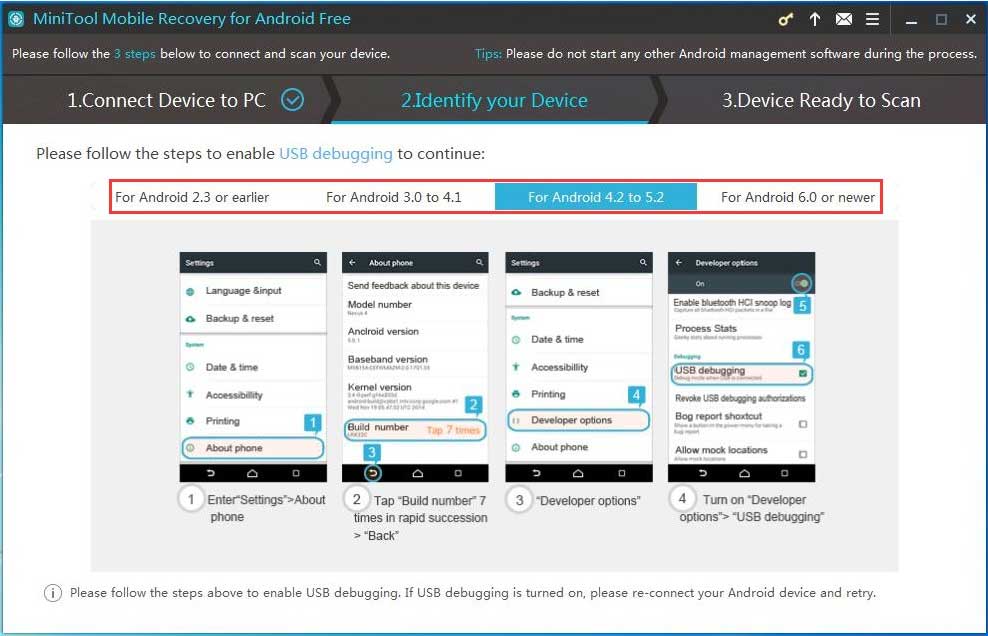
bijvoorbeeld, als u Android 5.2 draait, moet u klikken op voor Android 4.2 tot 5.2. Dan, deze software zal u laten zien vier stappen: ① Enter Settings > About phone ② Tik 7 keer achter elkaar op het bouwnummer > Back ③ Ontwikkelaarsopties ④ Ontwikkelaarsopties inschakelen > USB-foutopsporing. Doe alsjeblieft wat de stappen je vertellen.
ten tweede moet u USB-foutopsporing toestaan vanaf de computer die u gaat gebruiken. Hier, moet u deze bewerking te doen op je Android-apparaat: gewoon controleren altijd toestaan vanaf deze computer optie op je Android en tik op OK om door te gaan.
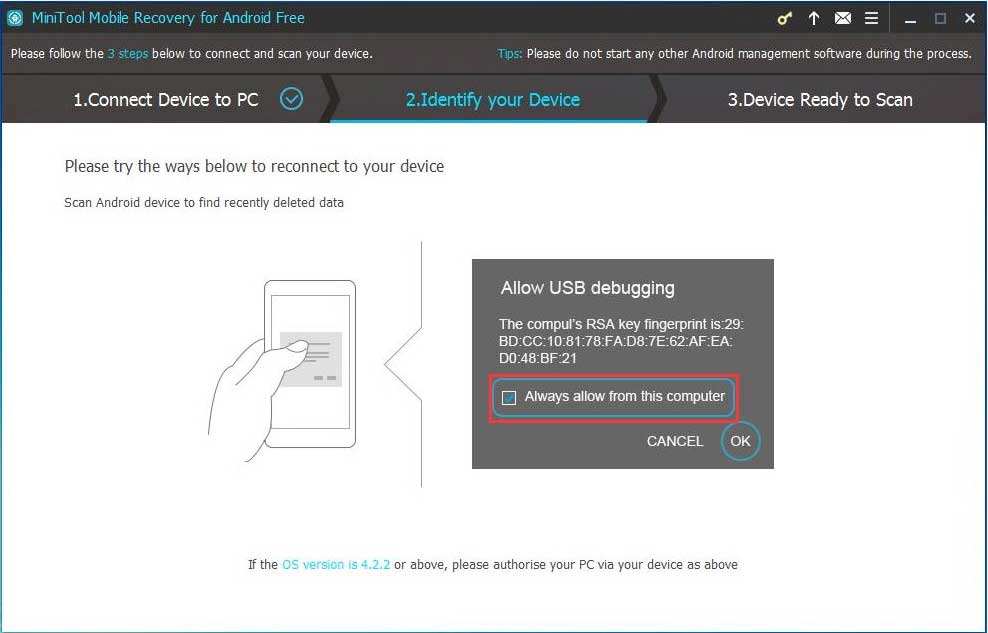
Stap 3: dan ziet u het apparaat klaar om te scannen. Hier, kunt u de bestandstypen deze software kan herstellen en twee scan methoden die het kan bieden te zien.

Als u kiest voor Quick Scan methode, de tekstgegevenstypen, zoals contacten, berichten, aanroepgeschiedenissen en WhatsApp-berichten & bijlagen worden standaard gecontroleerd. Tegelijkertijd kunt u de onnodige typen in deze interface deselecteren.
Als u kiest voor de Deep Scan methode, zullen alle gegevenstypen standaard worden aangevinkt, en het is niet toegestaan om de gegevenstypen die u niet wilt herstellen uit te schakelen. Dus deze scan methode kost u meer tijd om het scanproces te voltooien. Je moet geduld hebben.
na het selecteren van de juiste scanmethode, moet u klikken op de knop Volgende om verder te gaan.
Stap 4: vervolgens start Deze software het scanproces. Daarna, vindt u de scan resultaat interface te zien. Het is de gegevens type lijst aan de linkerkant van de interface. U kunt op één gegevenstype klikken om deze software alleen de opgegeven bestanden in deze interface te laten zien.
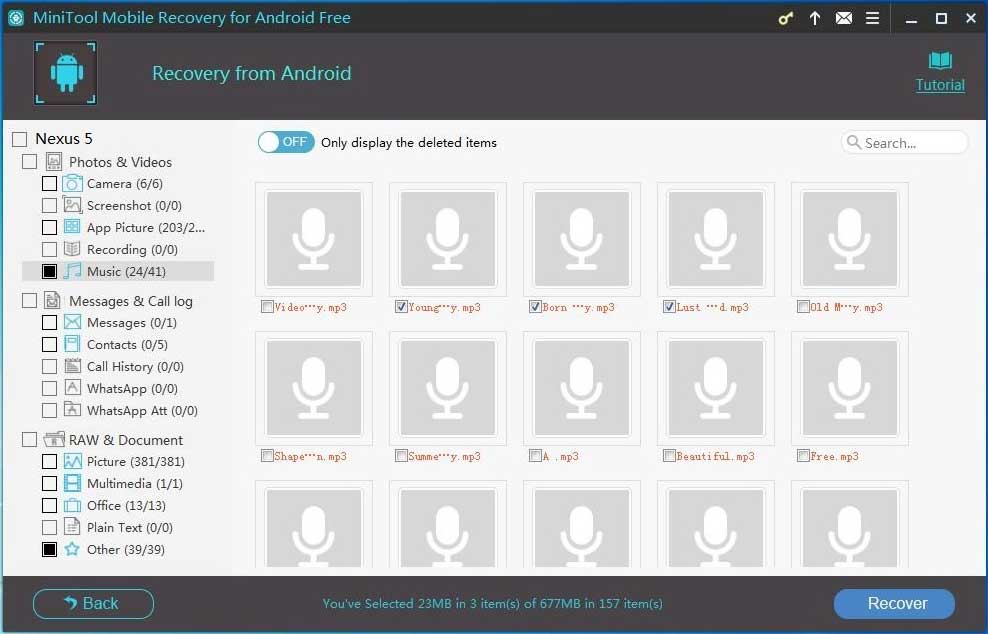
Als u bijvoorbeeld de verwijderde muziekbestanden van uw Android-apparaat wilt herstellen, moet u muziek aan de linkerkant kiezen, controleer de bestanden die u wilt herstellen en klik op de knop Herstellen om verder te gaan.
Stap 5: de software toont u een pop-out venster met een standaard opslagpad.
Als u het opslagpad niet wilt wijzigen, kunt u direct op de knop Herstellen in het venster klikken.

Als u de geselecteerde bestanden op een ander pad op uw computer wilt opslaan, moet u op de knop Bladeren klikken en vervolgens een ander pad op uw computer kiezen uit het tweede pop-outvenster om deze op te slaan dossiers.
ten slotte kunt u het opgegeven opslagpad op uw computer openen en deze herstelde bestanden onmiddellijk gebruiken.
Klik om te twitteren
nu moeten we u eraan herinneren dat de vrije editie van deze software enkele beperkingen heeft. Als u deze beperkingen wilt doorbreken om meer gegevens op Android op te halen, kunt u deze freeware updaten naar een geavanceerde versie.
Module 2: Recover Deleted Data from Android SD Card
stel dat u uw verwijderde bestanden wilt herstellen van de SD-kaart van je Android-telefoon, moet u de Recover from SD-Card module van MiniTool Mobile Recovery voor Android gebruiken.
ook moet u stoppen met het gebruik van uw SD-kaart zo snel mogelijk nadat u de belangrijke bestanden per ongeluk te verwijderen om te voorkomen dat gegevens worden overschreven.
voordat u deze herstelmodule gebruikt, moet u de SD-kaart van uw Android-telefoon verwijderen en in een SD-kaartlezer plaatsen. Daarna, sluit u de SD-kaartlezer aan op de computer die u deze Android data recovery software hebt geïnstalleerd.
vervolgens kunt u deze stappen volgen om uw verwijderde SD-kaartgegevens terug te krijgen.
Stap 1: Open de software om de hoofdinterface van deze software te openen. Dan, je nodig hebt om te klikken op Herstellen van SD-kaart module om verder te gaan.

Stap 2: Deze software zal de doel-SD-kaart in de volgende interface weergeven. U kunt kiezen en klik op de knop Volgende om het scanproces te starten.

Stap 3: Na het scanproces ziet u de volgende scanresultaatinterface. Toch is de linkerkant de lijst met gegevenstypen. U kunt één gegevenstype uit de lijst kiezen en de gedetailleerde gescande items in deze interface bekijken.

tegelijkertijd kunt u op de blauwe knop klikken om het van uit naar aan te zetten om alleen de verwijderde bestanden te bekijken.
dan kunt u de doelbestanden die u wilt herstellen in deze scan resultaat interface te controleren en klik op de knop Herstellen.
Stap 4: toch zal de software u een pop-out venster tonen met de standaard opslaglocatie. U kunt ervoor kiezen om de geselecteerde bestanden op te slaan op die locatie door direct op de knop Herstellen te klikken of u kunt op de knop Bladeren klikken om een ander geschikt pad op uw computer te kiezen om ze op te slaan.
eindelijk, open het opgegeven opslagpad om te controleren of de geselecteerde bestanden goed worden bewaard of niet.
Klik om te tweet
wilt u dit Android data recovery programma gebruiken om meer gegevens op te halen van uw Android SD-kaart zonder beperkingen? U kunt ervoor kiezen om de geavanceerde versie van deze software te krijgen van de MiniTool officiële site.
andere aanbevelingen over Android SD card data recovery:
MiniTool biedt u ook nog twee stukken van data recovery software om u te helpen om de verwijderde gegevens van uw Android SD-kaart te herstellen, en ze zijn MiniTool Power Data Recovery en MiniTool Photo Recovery.
1. MiniTool Power Data Recovery is speciaal ontworpen om verloren en verwijderde gegevens te herstellen van verschillende soorten digitale data-opslagapparaten, zoals interne harde schijf, externe harde schijf, USB flash drive, geheugenkaart, SD-kaart, enzovoort.
Het heeft vier herstelmodules: Deze PC, verwijderbare Disk Drive, Harde Schijf, en CD / DVD-station. Onder hen, verwijderbare Disk Drive module kan u helpen om bestanden van Android SD-kaart op te halen.
met de proefversie van deze software, kunt u controleren of het de gegevens kan vinden die u wilt herstellen. Dus, kunt u in de eerste plaats proberen, en als u besluit om uw Android SD-gegevens te herstellen met deze software, kunt u de volledige editie te gebruiken.
gratis download
2. MiniTool Photo Recovery kan worden gebruikt om uw verwijderde foto ‘s, audio en video’ s van digitale camera, geheugenkaart, USB-schijf, harde schijf, enzovoort op te halen. Dus als u alleen uw verloren en verwijderde foto ‘s, audio en video’ s terug wilt, kunt u deze software gebruiken.
met de gratis editie van deze software kunt u in totaal 200MB gegevens herstellen. Om uw gegevens zonder beperking te herstellen, moet u de freeware bijwerken naar een geavanceerde editie.
gratis download
u kunt gewoon kiezen voor een data recovery software om uw Android gegevens te herstellen op basis van uw werkelijke situatie.
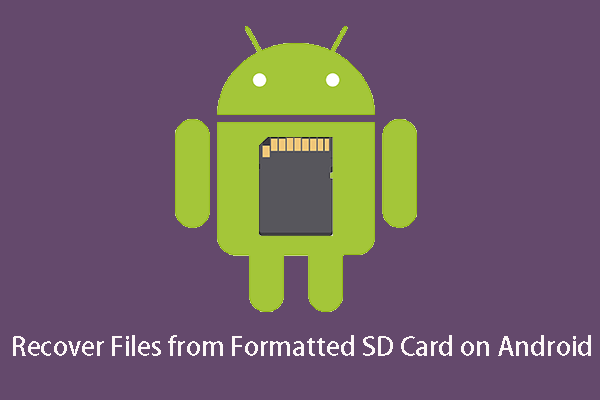
wilt u bestanden herstellen van geformatteerde SD-kaart Android? Dit artikel introduceert u een aantal nuttige oplossingen voor het doen van geformatteerde SD kaart herstel Android.
deel 3: Bottom Line
Het is een waarheid dat er geen Android Prullenbak op uw telefoon. Het is echter nog steeds mogelijk om uw verloren en verwijderde Android-gegevens te herstellen, zolang ze niet worden overschreven door nieuwe gegevens. U kunt proberen deze drie tools die in dit bericht worden genoemd om Android data recovery te maken.
mocht U vragen hebben wanneer u MiniTool software gebruikt, neem dan gerust contact met ons op door een e-mail te sturen naar . U kunt ook uw vragen en oplossingen met ons Delen op de volgende reactiezone.
Leave a Reply